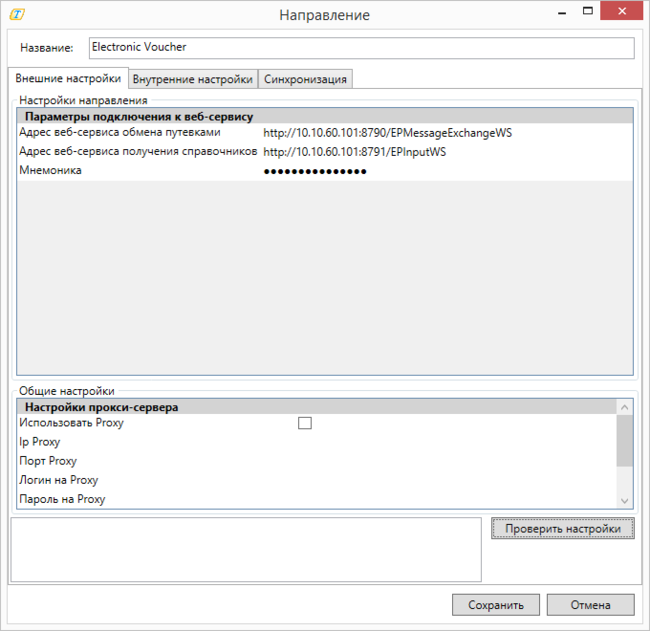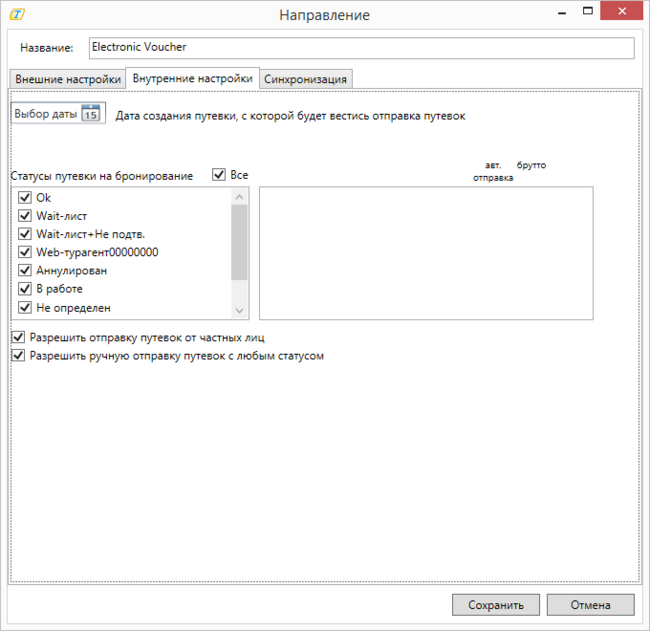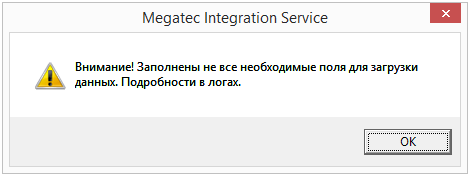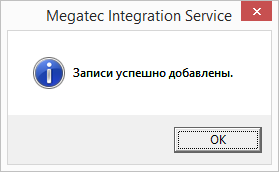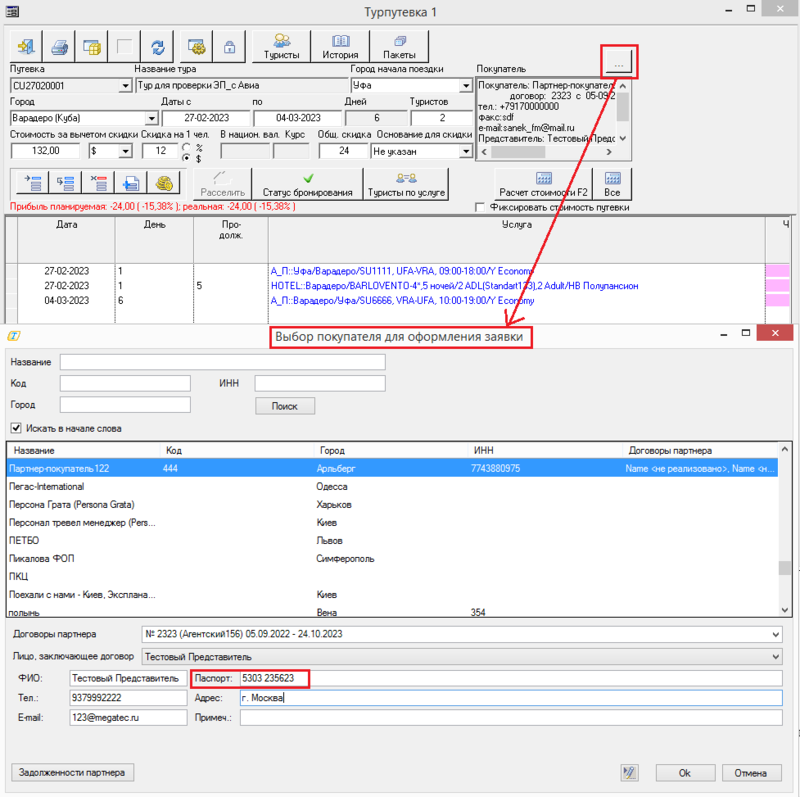Megatec Integration Service:Индивидуальные особенности адаптеров ЭП (Интеграция с электронной путевкой)
Версия статьи от 23-08-2023.
|
Поддерживаемые версии ПК «Мастер-Тур»: |
Содержание
Введение
Адаптер EP (электронная путевка) предназначен для отправки путевок и изменений по ним, отправки аннулированных путевок во внешнюю систему ГИС Электронная путевка. Состоит из одной части Бронирование путевок.
Начало работы
Перед началом обмена данными с ПК ЭП пользователям требуется обратиться в техническую поддержку ГИС ЭП для подключения к системе. Подробнее о подключении на сайте.
Подключение включает:
- Получение VipNe PKi Client у разработчика. Подробнее на сайте ИнфоТеКС.
- Получение и установка сертификата для туристической компании.
Важная информация
Важно! При подаче заявления на тестовую версию, укажите что требуется TLS Unit – (компонент для обеспечения организации TLS-соединений со стороны клиента для защищенного доступа к порталам) для двусторонней аутентификации.
Инструкции по подключению на сайте ГИС Электронная путевка.
- pilot.support@aontt.ru — Техническая поддержка демонстрационного стенда ЭП
- support.ev@aontt.ru — Техническая поддержка продуктивного стенда ЭП
- +7 495 230-31-71 — Телефон для связи
Системные требования
В качестве общего ПО на сервер Баз данных устанавливается:
- ОС – MS Windows Server 2016 x64 или выше.
- MS SQL Server 2014 или выше. При использовании Microsoft SQL Server 2017 необходимо проставить у базы данных уровень совместимости 140, иначе будут возникать ошибки, связанные с производительностью системы.
Настройки адаптера
Основная информация по настройкам адаптеров находится в отдельной статье: Создание направления. Настройки. В данном разделе описаны только индивидуальные настройки EP (электронная путевка).
Внешние настройки
Необходимо заполнить следующие параметры:
- Параметры подключения к веб-сервису:
- Адрес веб-сервиса обмена путевками – ссылка на веб-сервис внешней системы для обмена путевками. Предоставляется внешней системой;
- Адрес веб-сервиса получения справочников – ссылка на веб-сервис внешней системы для получения справочников. Предоставляется внешней системой;
- Мнемоника – пароль для подключения. Предоставляется внешней системой;
Основная информация по настройкам и установке адаптеров находится в отдельной статье: Создание направления. Настройки.
После заполнения параметров подключения к веб-сервису рекомендуется нажать кнопку Проверить настройки, чтобы убедиться, что учетные данные введены верно.
Внутренние настройки
- Дата создания путевки, с которой будет вестись отправка путевок – данная настройка действует только при автоматической отправке путевок;
- Статусы путевок на бронирование – статусы, при которых возможна отправка путевок на бронирование. По умолчанию статусы не выбраны;
- Разрешить отправку путевок от частных лиц – разрешает отправку путевок от частных лиц;
- Разрешить ручную отправку путевок с любым статусом – распространяется только на ручную отправку путевок.
Загрузка справочников
Для начала работы необходимо загрузить справочники, для этого нужно нажать кнопку ![]() , после чего откроется форма Загрузка из внешней системы, затем нажать кнопку Загрузить справочники.
, после чего откроется форма Загрузка из внешней системы, затем нажать кнопку Загрузить справочники.
Так же на этой форме нужно отметить партнеров и покупателей(агентов) и отправить их в электронную путевку.
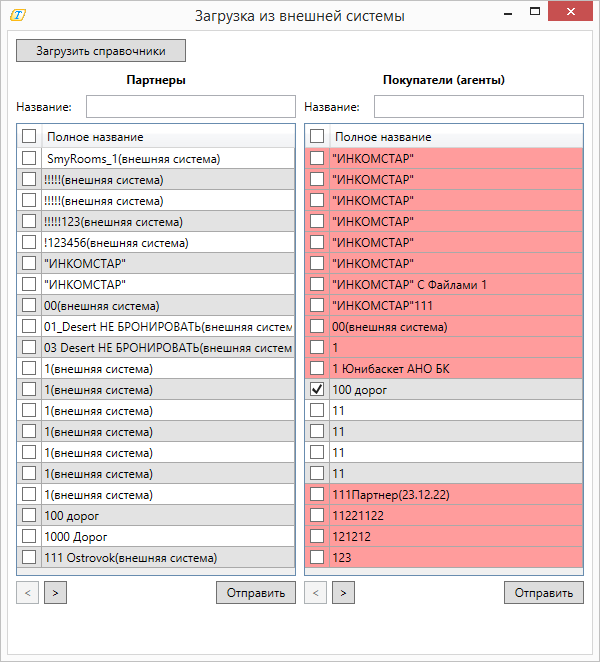
Загрузка партнеров
В колонку Партнеры подгружаются записи из справочника Список партнеров у которых есть какой то из признаков:
- Предоставляет сметные услуги
- Авиаперевозчик
Для отправки партнеров в электронную путевку необходимо, чтобы у них были заполнены обязательные поля в справочнике Список партнеров:
- Полное название партнера
- Телефон
Те партнеры, у которых заполнены не все обязательные поля, в списке выделены красным.
Для отправки партнера в электронную путевку нужно установить признак активности у партнера и нажать кнопку Отправить. По итогу отправки будут выведены сообщения о исходе отправки:
или
После отправки признак активности остаётся включённым. Если партнер был отправлен в электронную путевку, но перед новой отправкой у него признак активности отключили, в электронную путевку будет отправлена отметка о деактивации записи.
Загрузка покупателей(агентов)
В колонку Покупатели(агенты) подгружаются записи из справочника Список партнеров у которых есть признак:
- Дает клиентов
Для отправки покупателей(агентов) в электронную путевку необходимо, чтобы у них были заполнены обязательные поля в справочнике Список партнеров:
- Полное название партнера
- ИНН - корректный ИНН (10 или 12 символов)
- Адрес - фактический адрес покупателя(агента), если нет, то юридический
- Телефон
Те покупатели, у которых заполнены не все обязательные поля, в списке выделены красным.
Для отправки покупателя(агента) в электронную путевку нужно установить признак активности и нажать кнопку Отправить. По итогу отправки будут выведены сообщения о исходе отправки:
или
Синхронизация
Основная информация по синхронизации справочников находится в статье: Работа с окном Синхронизации.
Для адаптера необходимо синхронизировать следующие справочники:
- Страны
- Города – для городов есть возможность множественного сопоставления (один город из внешней системы с несколькими городами из справочника Города из ПК «Мастер-Тур»
- Партнеры поставщика
- Классы услуг – для классов услуг есть возможность множественного сопоставления, для отправки путевки, необходимо сопоставить следующие классы услуг:
- Аренда автомобиля
- Визовое сопровождение
- Страхование
- Экскурсия
- Прочее – этот класс сопоставляется с остальными классами услуг из МТ, которые необходимо отправить (например: чтобы отправлялась Доп. услуга в отеле/круизе(ADHOT), нужно класс услуги Прочее из внешней системы сопоставить с классом услуги из МТ Доп. услуга в отеле/круизе(ADHOT))
- ЖД перевозчики
Отображение не созданных в справочниках ГИС ЭП поставщиков и агентов применительно к отобранным путевкам
Данный функционал необходим для отображения в окне отправки поставщиков и агентов по путевкам где они не синхронизированы. По умолчанию чек-боксы выключены.
Для включения данной настройки необходимо проставить чек-бокс: Неотправленные в ЭП.
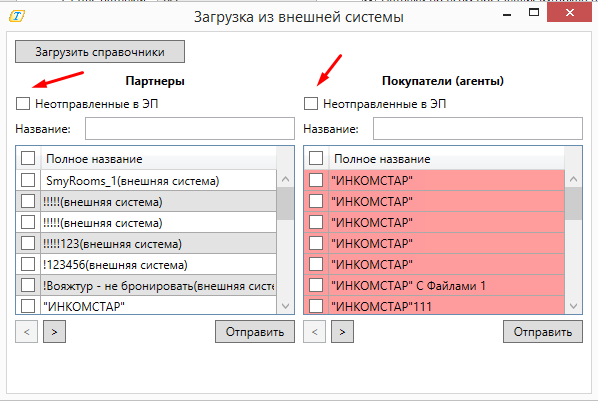 |
Бронирование путевок
Создание путевки во внешней системе происходит после ее того как будет создан тур с услугами (отель + перевозка (авиаперелет/железнодорожный переезд/автобусный переезд/трансфер) и по нему забронирована путевка( поиск и бронирование путевок можно осуществить в Canary, TourSearchClient, оформлении клиентов). После того, как путевка создана она появляется в окне Megatec Integration Service: ЭП Бронирование путевок. Чтобы обновить информацию в экране нужно нажать кнопку Поиск.
У туристов должны быть заполнены следующие данные: фамилия, имя, дата рождения, паспорт (заграничный или внутренний), телефон, мейл, гражданство.
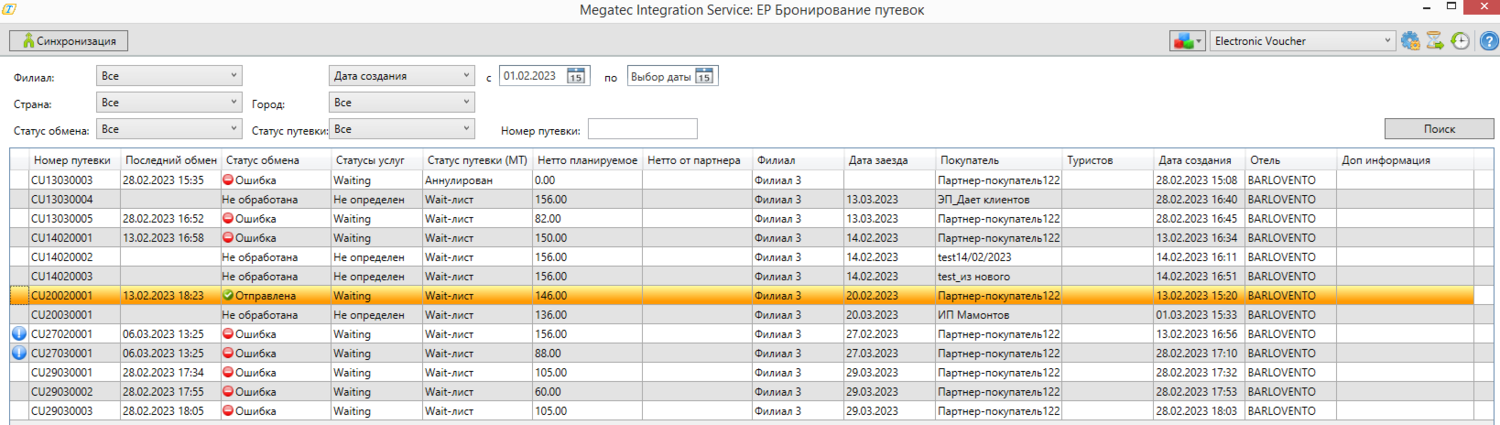 |
- Номер путевки из Мастер-Тура.
- Последний обмен – время последней отправки путевки.
- Статус обмена:
- Требуется отправка – данный статус путевка принимает только в том случае, если после успешной отправки путевки были изменения в ПК "Мастер-Тур", которые необходимо повторно отправить.
- Отправлена – путевка успешно отправлена во внешнюю систему.
- Ошибка – при попытке отправки путевки произошел сбой или есть несинхронизированные данные.
- Не отправлять – если путевка содержит статус, который не участвует в обмене, то ей присваивается статус 'Не отправлять'.
- Статусы услуг – в данном адаптере не используются.
- Waiting – внешняя система не определилась с ответом.
- Confirmed – услуга подтверждена.
- NotConfirmed – услуга не подтверждена.
- Не определен – проверка заявки ещё ни разу не происходила или необходимо снова отправить запрос в связи с изменениями услуг в путевке.
- Статус путевки (МТ) – статус путевки в Мастер-Туре.
- Нетто планируемое – цена из поля "Нетто планируемое" в Мастер-туре.
- Нетто от партнера – цена, пришедшая от внешней системы.
- Филиал – филиал бронирования
- Дата заезда – дата заезда по путевке
- Покупатель – покупатель при бронировании
- Дата создания – дата создания путевки в Мастер-туре
- Отель – отель, в котором создана бронь
- Доп информация – номер брони во внешней системе
Обмена статусами между MIS и электронной путевкой нет, при отправке путёвке ориентируемся на статус отправки. Путевки со статусом Error во внешнюю систему не отправляются.
Полная стоимость из путевки отправляется рублях. Если стоимость путёвки в валюте и:
- Включена настройка фиксации курса, в путёвке есть курс и стоимость в национальной валюте, то к стоимости путевки в национальной валюте прибавляется размер скидки, умноженный на фиксированный курс.
- Настройка фиксации курса не включена, в путёвке нет курса и стоимости в национальной, то полная стоимость путёвки умножается на внутренний курс в из МТ (если нет внутреннего курса валюты, то его необходимо завести).
Обработка системных ошибок
При отправке путевки во внешнюю систему могут возникнуть ошибки, связанные с незаполненными полями партнера-покупателя или неполным количеством услуг:
- Ошибка
 говорит о том, что необходимо заполнить паспорт покупателя по путевке, для этого нужно зайти в ПК Мастер-тур -> Работа менеджеров -> найти путевку, которую нужно отправить -> по ней перейти в экран Турпутевка -> нажать кнопку Выбор покупателя -> после чего откроется форма Выбор покупателя для оформления заявки -> в ней у выбранного покупателя вносим паспорт (серию и номер).
говорит о том, что необходимо заполнить паспорт покупателя по путевке, для этого нужно зайти в ПК Мастер-тур -> Работа менеджеров -> найти путевку, которую нужно отправить -> по ней перейти в экран Турпутевка -> нажать кнопку Выбор покупателя -> после чего откроется форма Выбор покупателя для оформления заявки -> в ней у выбранного покупателя вносим паспорт (серию и номер).
- Ошибка
 говорит о том, что в путевке нет необходимого набора услуг отель + перевозка (а именно: авиаперелет/железнодорожный переезд/автобусный переезд/трансфер). Путевки без необходимого набора услуг не отправляются.
говорит о том, что в путевке нет необходимого набора услуг отель + перевозка (а именно: авиаперелет/железнодорожный переезд/автобусный переезд/трансфер). Путевки без необходимого набора услуг не отправляются.
Так же сведения об ошибках выводятся в историю (можно просмотреть по нажатию на кнопку ![]() ).
).
Фильтры туров
Фильтры распологаются в верхней части экрана Megatec Integration Service и служат для сортировки созданных для отправки путевок в ГИС Электронная путевка.
Фильтр: Филиал
 |
Служит для указания определенного филиала при сортировке путевок.
Фильтр: Страна
 |
Служит для указания страны тура при сортировке путевок.
Фильтр: Город
 |
Служит для указания города тура при сортировке путевок.
Фильтр: Множественная выборка по датам создания и окончания тура
 |
Содержит в себе несколько параметров для поиска туров по датам, которые можно комбинировать между собой:
- Дата создания
- Дата заезда
- Дата окончания
- Дата подтверждения
Фильтр: Статус путевки
 |
Служит для сортировки путевок по их статусам в системе Мастер–Тур. Статусы будут идентичны тем, которые указаны в вашей системе.
Фильтр: Статус обмена
 |
Служит для сортировки туров по статусам обмена путевки с ГИС Электронная путевка.
Содержит следующие статусы:
- Все
- Не обработана
- Требуется отправка
- Отправлена
- Ошибка
- Не отправлять
Фильтр: Путёвки по всем поставщикам\покупателям
 |
При включении данного чек-бокса отображаются все путевки по синхронизированным и несинхронизированным поставщикам и агентам.
Если поставщики и агенты синхронизированы с системой ГИС ЭП, то цвет номера путевки - черный. Если поставщики и агенты не синхронизированы с системой ГИС ЭП, то цвет номера путевки - красный.
Фильтр: Номер путевки
 |
Служит для поиска созданного в системе тура по номеру путевки. При использовании данного фильтра все остальные при поиске будут проигнорированы.
Фильтр: Состояние платежа для отправки
Служит для предварительной сортировки путевок по состоянию оплаты в поисковой выдаче. При проставлении одного или нескольких чек-боксов в окне работы с путевками будут отображены только те, которые подпадают под следующие отмеченные статусы:
- Полная оплата
- Частичная оплата
- Переплата
 |
Особенности отправки путевок в ГИС ЭП
- Отключена проверка данных путевки на наличие E-mail и Номера телефона при отправке путёвки в ГИС ЭП.
Дополнительные параметры отображения
Включение параметров для отображения дополнительной информации по путевкам.
Сумма нетто
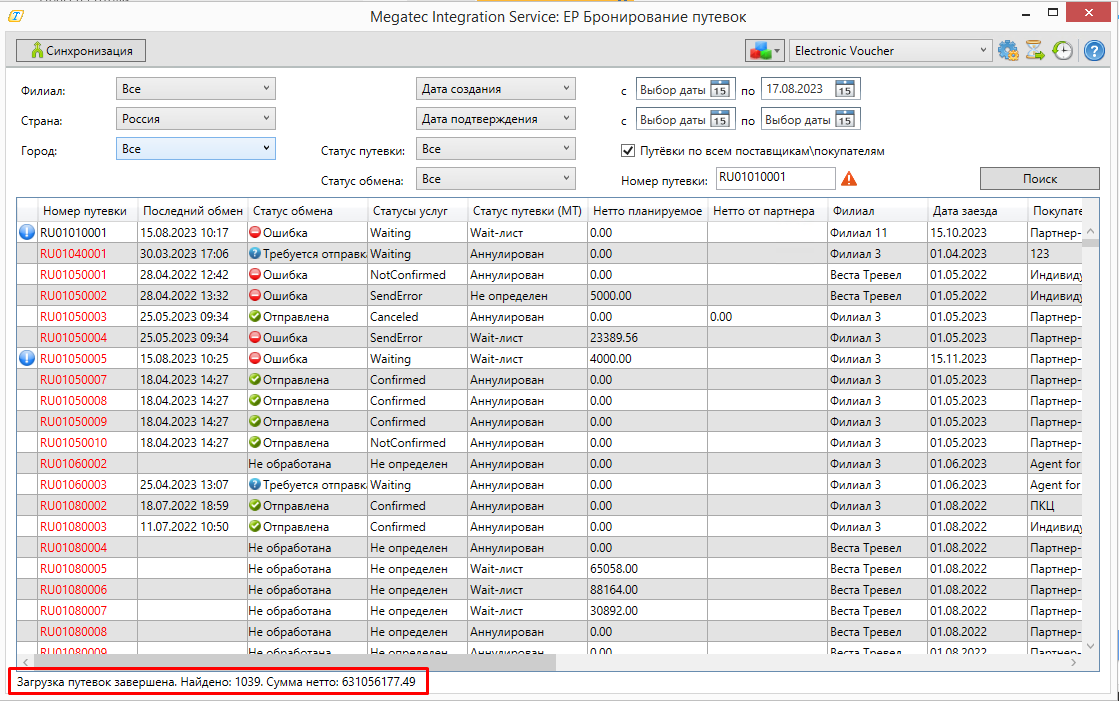 |
Для отображения данного параметра:
- Перейдите в настройки адаптера ГИС ЭП.
- Выберите направление Electronic Voucher.
- Перейдите во внутренние настройки.
- Проставьте чек-бокс Отображать итоговую сумму нетто.
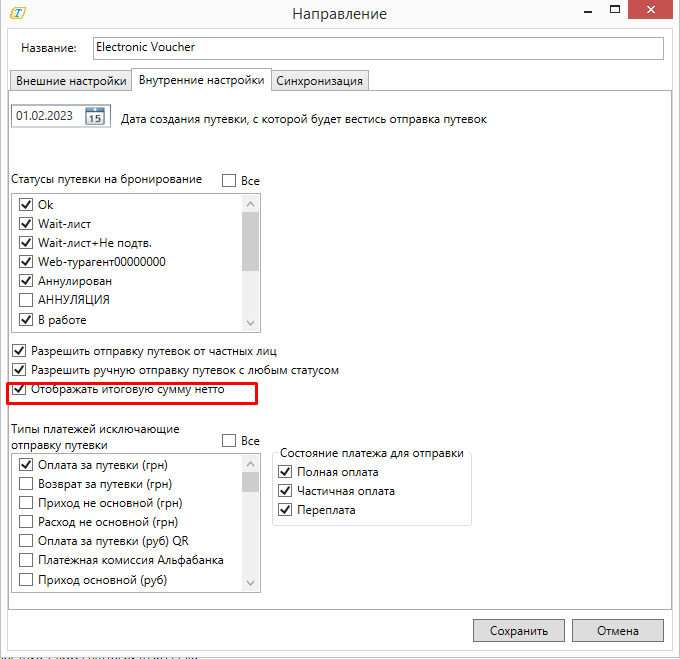 |
Обучающие материалы
- Семинар: Электронная путевка в Мастер Тур 15